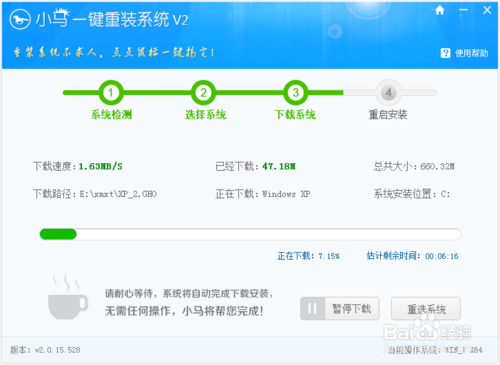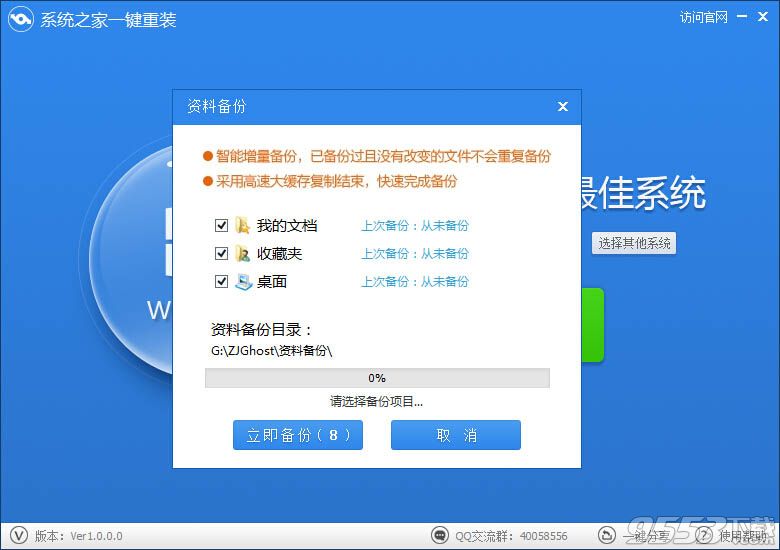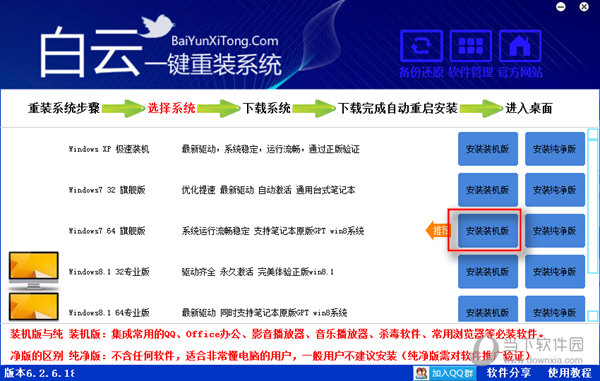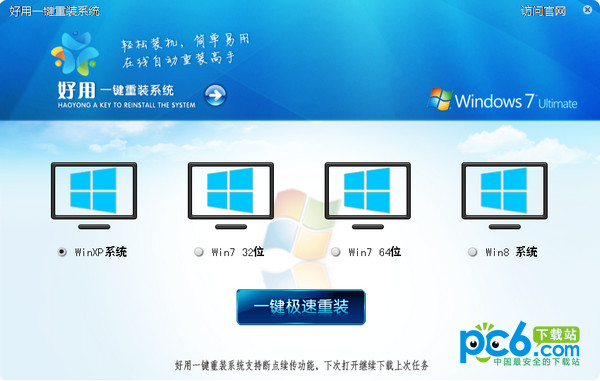你是不是觉得换了SSD就跟上天了一样,速度噌噌得快了很多?小编告诉你,还不止这些,今天分享5个优化细节,让你的硬盘性能更上一层楼。而且,这对机械硬盘和SSD固态硬盘都有效哦.
第一招:
首先,确保你的硬盘处于AHCI模式,固态硬盘正确开启了Trim,并且安装好了芯片组驱动程序——这些是通常优化硬盘、尤其是固态硬盘的必讲教程(可搜索查之),小编要说的则是进阶优化方法。

第二招:
在电脑系统属性中,切换到系统保护,关闭系统还原。对硬盘而言,这是个繁重的后台读写功能,对SSD而言,有证据表明系统还原影响了TRIM的读写机制,进而降低了性能。
\

第三招:
接下来在各分区盘符的属性中,取消勾选“除了文件属性外,还允许索引此驱动器上文件的内容”,有时候可能会需要你以管理员权限操作,执行管理员权限就行了。这部分大概会影响3%~5%乃至更多的读写性能,尤其是作为系统盘符的C盘更是如此。

第四招:
在同样的分区盘符属性中,切换到“工具”选项卡,选择“优化”,弹出窗口中选择“更改设置”,取消勾选“按计划运行(推荐)(R)”。无论对机械硬盘还是对SSD固态硬盘,这个功能都会拖累系统的读写性能(3%左右),自从NTFS格式后,这个功能的意义也早已步入FAT格式时代那么有效率了。

继续优化还可以考虑关闭系统休眠,建议非笔记本用户操作这一步,运行命令提示符模式(开始-运行-CMD),输入powercfg-h off回车关闭休眠,这样可以节约一些硬盘空间。当然了,这就不涉及性能的改变,主要是节约磁盘空间而已。

第五招:
最后,要给大家介绍一个缓存上的优化操作,可以有效减轻硬盘的频繁读写,同时提升内存运行效率,达到提升系统性能的目的。注意,这个优化方法针对8GB乃至更大内存的用户使用。在开始菜单输入system.ini(Win8以上系统)回车,打开系统配置文件。

在[386Enh]项下的最后一行,输入ConservativeSwapfileUsage=1,让系统在“用光”内存的情况下再调用虚拟内存,因为Windows在设计的时候为了保有余地,会闲置不小的一部分内存,保持系统一定的冗余,但结果往往就是大量读写性能最高的内存(相比硬盘)闲置,系统反而去使用虚拟内存(简单说就是硬盘当内存的存储区域)进行读写交换,性能肯定受到影响。
之后,在[vcache]项下(Win 10中的system.ini没有这项,自行添加),写入两行命令:MinFileCache=4096和MaxFileCache=8096,设定最小缓存区4MB,最大缓存区8MB。这部分跟前面的操作有点相反的意思,是内存划分一部分容量给硬盘当缓存使用,提升小文件的交换读写速度。
这些优化方法能够切实提高硬盘性能,优化系统读写能力,有兴趣的童鞋不妨照着方法试试看吧!
- 【电脑重装系统】萝卜菜一键重装系统软件V1.9免费版
- 黑云一键重装系统工具V8.0免费版
- 小猪一键重装系统工具下载正式版5.39
- 一键重装系统小鱼重装软件V5.6.8修正版
- 一键重装系统软件系统之家重装V2.0.0绿色版
- 一键重装系统小鱼重装软件V4.2.3贺岁版
- 小白一键重装系统工具尊享版V4.2.1
- 一键重装系统小马重装软件V2.1.6增强版
- 【电脑重装系统】好用一键重装系统V9.6.9特别版
- 一键系统重装雨林木风重装软件V6.7完美版
- 小马一键重装系统工具V2.0.2.2兼容版
- 【一键重装系统】极速一键重装系统兼容版V7.8.0
- 一键重装系统魔法猪重装软件V1.2.1贡献版
- 蜻蜓一键重装系统软件官方版V2.6
- 极速一键重装系统软件在线版3.2.6
- 系统重装步骤
- 一键重装系统win7 64位系统 360一键重装系统详细图文解说教程
- 一键重装系统win8详细图文教程说明 最简单的一键重装系统软件
- 小马一键重装系统详细图文教程 小马一键重装系统安全无毒软件
- 一键重装系统纯净版 win7/64位详细图文教程说明
- 如何重装系统 重装xp系统详细图文教程
- 怎么重装系统 重装windows7系统图文详细说明
- 一键重装系统win7 如何快速重装windows7系统详细图文教程
- 一键重装系统win7 教你如何快速重装Win7系统
- 如何重装win7系统 重装win7系统不再是烦恼
- 重装系统win7旗舰版详细教程 重装系统就是这么简单
- 重装系统详细图文教程 重装Win7系统不在是烦恼
- 重装系统很简单 看重装win7系统教程(图解)
- 重装系统教程(图解) win7重装教详细图文
- 重装系统Win7教程说明和详细步骤(图文)